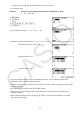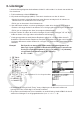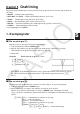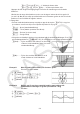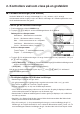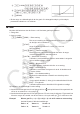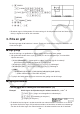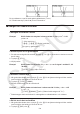User Manual
Table Of Contents
- Innehåll
- Komma igång — Läs det här först!
- Kapitel 1 Grundläggande funktioner
- Kapitel 2 Manuella beräkningar
- Kapitel 3 Listfunktionen
- Kapitel 4 Ekvationer
- Kapitel 5 Grafritning
- 1. Exempelgrafer
- 2. Kontrollera vad som visas på en grafskärm
- 3. Rita en graf
- 4. Lagra en graf i bildminnet
- 5. Rita två grafer på samma skärm
- 6. Manuella grafer
- 7. Använda tabeller
- 8. Dynamiska grafer
- 9. Grafer och rekursionsformler
- 10. Rita en graf av en konisk sektion
- 11. Ändra en grafs utseende
- 12. Funktionsanalys
- Kapitel 6 Statistikgrafer och beräkningar
- 1. Innan du använder statistiska beräkningar
- 2. Beräkna och rita statistiska data för en variabel
- 3. Beräkna och rita statistisk data för variabelpar
- 4. Utföra statistiska beräkningar
- 5. Tester
- 6. Konfidensintervall
- 7. Fördelning
- 8. Inmatnings och utmatningstermer för test, konfidensintervall och fördelning
- 9. Statistisk formel
- Kapitel 7 Finansiella beräkningar (TVM)
- Kapitel 8 Programmering
- Kapitel 9 Kalkylblad
- Kapitel 10 eActivity
- Kapitel 11 Minneshanterare
- Kapitel 12 Systemhanterare
- Kapitel 13 Datakommunikation
- Kapitel 14 PYTHON (endast fx-9860GIII, fx-9750GIII)
- Kapitel 15 Fördelning (endast fx-9860GIII, fx-9750GIII)
- Bilaga
- Examinationslägen (endast fx-9860GIII/fx-9750GIII)
- E-CON3 Application (English) (fx-9860GIII, fx-9750GIII)
- 1 E-CON3 Overview
- 2 Using the Setup Wizard
- 3 Using Advanced Setup
- 4 Using a Custom Probe
- 5 Using the MULTIMETER Mode
- 6 Using Setup Memory
- 7 Using Program Converter
- 8 Starting a Sampling Operation
- 9 Using Sample Data Memory
- 10 Using the Graph Analysis Tools to Graph Data
- 11 Graph Analysis Tool Graph Screen Operations
- 12 Calling E-CON3 Functions from an eActivity
5-2
6(g)1(Y>) till 4(Y≤) .... Y olikhet på vänster sida
6(g)6(g)1(X>) till 4(X≤) .... X olikhet på vänster sida
Upprepa det här steget så många gånger som krävs för inmatning av alla önskade
funktioner.
Härnäst ska du ange vilka funktioner av de som du lagrat i minnet du vill rita grafer för
(se sid. 5-6). Om du inte väljer specifika funktioner här kommer grafer att ritas för alla de
funktioner som för tillfället är lagrade i minnet.
3. Rita grafen.
• Du kan använda funktionsmenyn som dyker upp när du trycker 4(STYL) i steg 2 av
proceduren ovan för att välja en av följande linjestilar för varje graf.
1(
) ... Norm (standardinställning)
2(
) … Thick (dubbla tjockleken mot Norm)
3(
) … Broken (tjock streckad)
4(
) … Dot (prickad)
• När grafer med multipla olikheter ritas simultant kan du använda inställningen ”Ineq Type”
på inställningsskärmen (!m(SET UP)) för att specificera en av två fyllnadsområden.
1(And) ..... Fyller områdena där villkoren av alla ritade
olikheter är tillfredsställda. Detta är normal
standardinställning.
2(Or) ........ Fyller alla områden där villkoren av de
ritade olikheterna är tillfredsställda.
Exempel 1 Mata in funktionerna nedan och rita deras grafer.
Y1 = 2
x
2
– 3, r2 = 3sin2
θ
1 m GRAPH
2 3(TYPE)1(Y=)cvx-dw
3(TYPE)2(
r=)dscvw
3 6(DRAW)
Exempel 2 Rita en graf för en trigonometrisk funktion med radianer när
vinkelenhetsinställningen är grader (vinkelenhet = Deg)
Y1=sin
x
r
1 m GRAPH
2 svK6(g)5(ANGL)2(r)w
3 6(DRAW)